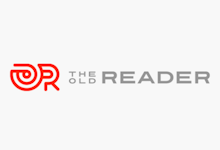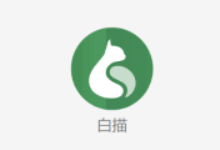想必我们很多朋友也是初次使用苹果电脑MacOS系统,有些朋友可能有过Windows系统和传统电脑键盘的使用习惯。当我们拿到苹果电脑和macOS系统的时候肯定有使用不习惯的过程。对于我们新手使用macOS系统,我们需要掌握键盘的快捷键操作,可能在这个过程中需要熟悉,可能你会感觉到困难。

但是,一旦你能够熟悉快捷键,你会发现这才是高效使用苹果电脑macOS系统的核心。这里我们整理到这份来自官方提供整理的且经过我们整理后续备注的”苹果 macOS 系统必备收藏的键盘快捷键整理清单“。麦子个人觉得确实是我们值得收藏的文档笔记。
第一、Windows 和 Mac 几个按键区别
我们拿到Mac电脑的时候看到键盘是不是左下角的几个按键和我们熟悉的Win不同。
| Command(或 Cmd)⌘ | Option(或 Alt)⌥ | Caps Lock ⇪ |
| Shift ⇧ | Control(或 Ctrl)⌃ | Fn |
比如我们可以看到在 Windows 键盘上,采用的是Alt 键,而Mac是用的 Option 键。比如在Mac系统键盘中,我们有一些不是用的字母,而是用的符号,下面是符号我们对照看看。
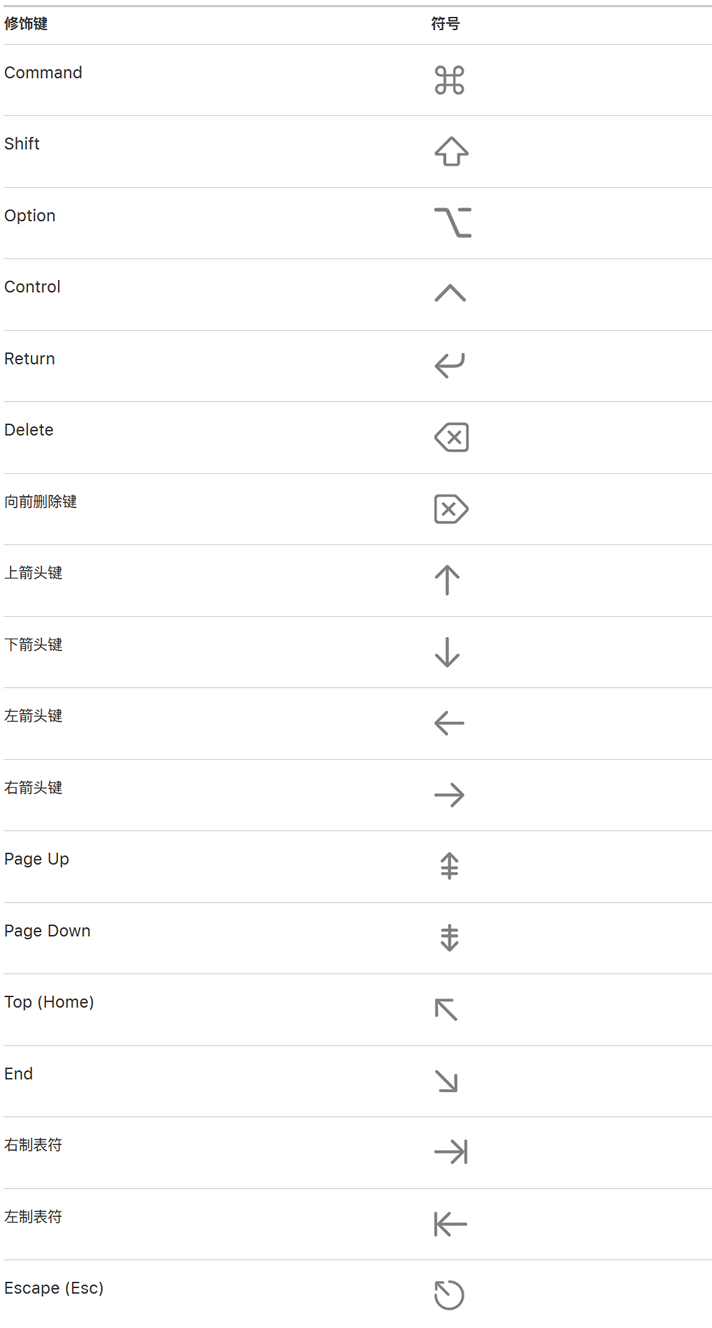
如果在“辅助功能”偏好设置中打开“粘滞键”,当按下 Command、Shift、Option 和 Control 键时,则将看到它们的符号出现在屏幕上。若要在 Mac 上打开“辅助功能”偏好设置,请选取苹果菜单 “系统偏好设置”,然后点按“辅助功能”。
第二、最值得记住的常用 Mac 键盘快捷键
1、剪切、拷贝、粘贴和其他常用快捷键
Command-X:剪切所选项并拷贝到剪贴板。
Command-C:将所选项拷贝到剪贴板。这同样适用于“访达”中的文件。
Command-V:将剪贴板的内容粘贴到当前文稿或应用中。这同样适用于“访达”中的文件。
Command-Z:撤销上一个命令。随后您可以按 Shift-Command-Z 来重做,从而反向执行撤销命令。在某些应用中,您可以撤销和重做多个命令。
Command-A:全选各项。
Command-F:查找文稿中的项目或打开“查找”窗口。
Command-G:再次查找:查找之前所找到项目出现的下一个位置。要查找出现的上一个位置,请按 Shift-Command-G。
Command-H:隐藏最前面的应用的窗口。要查看最前面的应用但隐藏所有其他应用,请按 Option-Command-H。
Command-M:将最前面的窗口最小化至“程序坞”。要最小化最前面的应用的所有窗口,请按 Option-Command-M。
Command-O:打开所选项,或打开一个对话框以选择要打开的文件。
Command-P:打印当前文稿。
Command-S:存储当前文稿。
Command-T:打开新标签页。
Command-W:关闭最前面的窗口。要关闭应用的所有窗口,请按下 Option-Command-W。
Option-Command-Esc:强制退出应用。
Command-空格键:显示或隐藏“聚焦”搜索栏。
Control-Command–空格键:显示字符检视器,您可以从中选择表情符号和其他符号。
Control-Command-F:全屏使用应用(如果应用支持)。
空格键:使用“快速查看”来预览所选项。
Command-Tab:在多个打开的 App 之间切换到下一个最近使用的 App。
Shift-Command-5:在 macOS Mojave 或更高版本中,拍摄截屏或录制屏幕。也可以使用 Shift-Command-3 或 Shift-Command-4 来拍摄截屏。
Shift-Command-N:在“访达”中创建一个新文件夹。
Command-逗号 (,):打开最前面的应用的偏好设置。
2、睡眠、退出登录和关机快捷键
在这些快捷键中,您可能需要按住其中一些快捷键稍长时间。这样有助于避免无意中启用快捷键。
电源按钮:按下可将 Mac 开机或将 Mac 从睡眠状态唤醒。按住这个按钮 1.5 秒可使 Mac 进入睡眠状态*。继续按住则会强制 Mac 关机。
Option–Command–电源按钮*或 Option–Command–Media Eject(Option–Command–介质推出键):将您的 Mac 置于睡眠状态。
Control–Shift–电源按钮*或 Control–Shift–Media Eject(Control–Shift–介质推出键):将显示器置于睡眠状态。
Control–电源按钮* 或 Control–介质推出键 :显示一个对话框,询问您是要重新启动、睡眠还是关机。
Control–Command–电源按钮*:强制 Mac 重新启动,系统不会提示是否要存储任何打开且未存储的文稿。
Control–Command–Media Eject(Control–Command–介质推出键):退出所有应用,然后重新启动您的 Mac。如果任何打开的文稿有未存储的更改,系统会询问您是否要存储这些更改。
Control–Option–Command–电源按钮* 或 Control–Option–Command–介质推出键 :退出所有 App,然后将您的 Mac 关机。如果任何打开的文稿有未存储的更改,系统会询问您是否要存储这些更改。
Control-Command-Q:立即锁定屏幕。
Shift–Command–Q:退出登录您的 macOS 用户帐户。系统将提示您确认。要在不确认的情况下立即退出登录,请按下 Option-Shift-Command-Q。
3、访达和系统快捷键
Command-D:复制所选文件。
Command-E:推出所选磁盘或宗卷。
Command-F:在“访达”窗口中开始“聚焦”搜索。
Command-I:显示所选文件的“显示简介”窗口。
Command-R:(1) 如果在“访达”中选择了某个别名:显示所选别名对应的原始文件。(2) 在某些应用(如“日历”或 Safari 浏览器)中,刷新或重新载入页面。(3) 在“软件更新”偏好设置中,再次检查有没有软件更新。
Shift-Command-C:打开“电脑”窗口。
Shift-Command-D:打开“桌面”文件夹。
Shift-Command-F:打开“最近使用”窗口,其中显示了您最近查看或更改过的所有文件。
Shift-Command-G:打开“前往文件夹”窗口。
Shift-Command-H:打开当前 macOS 用户帐户的个人文件夹。
Shift-Command-I:打开 iCloud 云盘。
Shift-Command-K:打开“网络”窗口。
Option-Command-L:打开“下载”文件夹。
Shift-Command-N:新建文件夹。
Shift-Command-O:打开“文稿”文件夹。
Shift-Command-P:在“访达”窗口中显示或隐藏预览面板。
Shift-Command-R:打开“隔空投送”窗口。
Shift-Command-T:显示或隐藏“访达”窗口中的标签栏。
Ctrl-Shift-Command-T:将所选的“访达”项目添加到“程序坞”(OS X Mavericks 或更高版本)
Shift-Command-U:打开“实用工具”文件夹。
Option-Command-D:显示或隐藏“程序坞”。
Control-Command-T:将所选项添加到边栏(OS X Mavericks 或更高版本)。
Option-Command-P:隐藏或显示“访达”窗口中的路径栏。
Option-Command-S:隐藏或显示“访达”窗口中的边栏。
Command–斜线 (/):隐藏或显示“访达”窗口中的状态栏。
Command-J:显示“显示”选项。
Command-K:打开“连接服务器”窗口。
Control-Command-A:为所选项制作替身。
Command-N:打开一个新的“访达”窗口。
Option-Command-N:新建智能文件夹。
Command-T:在当前“访达”窗口中有单个标签页开着的状态下显示或隐藏标签页栏。
Option-Command-T:在当前“访达”窗口中有单个标签页开着的状态下显示或隐藏工具栏。
Option-Command-V:将剪贴板中的文件从原始位置移动到当前位置。
Command-Y:使用“快速查看”预览所选文件。
Option-Command-Y:显示所选文件的快速查看幻灯片显示。
Command-1:以图标方式显示“访达”窗口中的项目。
Command-2:以列表方式显示“访达”窗口中的项目。
Command-3:以分栏方式显示“访达”窗口中的项目。
Command-4:以画廊方式显示“访达”窗口中的项目。
Command–左中括号 ([):前往上一文件夹。
Command–右中括号 (]):前往下一个文件夹。
Command–上箭头:打开包含当前文件夹的文件夹。
Command–Control–上箭头:在新窗口中打开包含当前文件夹的文件夹。
Command–下箭头:打开所选项。
右箭头:打开所选文件夹。这个快捷键仅在列表视图中有效。
左箭头:关闭所选文件夹。这个快捷键仅在列表视图中有效。
Command-Delete:将所选项移到废纸篓。
Shift-Command-Delete:清倒废纸篓。
Option-Shift-Command-Delete:清倒废纸篓而不显示确认对话框。
Command-调低亮度:当 Mac 连接到多台显示器时,打开或关闭视频镜像功能。
Option–调高亮度:打开“显示器”偏好设置。这个快捷键可与任一亮度键搭配使用。
Control–调高亮度或 Control–调低亮度:更改外部显示器的亮度(如果显示器支持)。
Option-Shift–调高亮度或 Option-Shift–调低亮度:以较小的步幅调节显示器亮度。如果您的显示器支持,可以将 Control 键添加到此快捷键,以便在外置显示器上进行调节。
Option–“调度中心”:打开“调度中心”偏好设置。
Command-调度中心:显示桌面。
Control–下箭头:显示最前面的应用的所有窗口。
Option–调高音量:打开“声音”偏好设置。这个快捷键可与任一音量键搭配使用。
Option-Shift–调高音量或 Option-Shift–调低音量:以较小的步幅调节音量。
Option–键盘调高亮度:打开“键盘”偏好设置。这个快捷键可与任一键盘亮度键搭配使用。
Option-Shift–键盘调高亮度或 Option-Shift–键盘调低亮度:以较小的步幅调节键盘亮度。
连按 Option 键:在单独的窗口中打开项目,然后关闭原始窗口。
连按 Command 键:在单独的标签页或窗口中打开文件夹。
按住 Command 键拖移到另一个宗卷:将拖移的项目移到另一个宗卷,而不是拷贝它。
按住 Option 键拖移:拷贝托移的项目。拖移项目时指针会随之变化。
拖移时按住 Option-Command:为拖移的项目制作替身。拖移项目时指针会随之变化。
按住 Option 键点按开合三角:打开所选文件夹内的所有文件夹。此快捷键仅在列表视图中有效。
按住 Command 键点按窗口标题:查看包含当前文件夹的文件夹。
4、文稿快捷键
Command-B:以粗体显示所选文本,或者打开或关闭粗体显示功能。
Command-I:以斜体显示所选文本,或者打开或关闭斜体显示功能。
Command-K:添加网页链接。
Command-U:对所选文本加下划线,或者打开或关闭加下划线功能。
Command-T:显示或隐藏“字体”窗口。
Command-D:从“打开”对话框或“存储”对话框内选择“桌面”文件夹。
Control-Command-D:显示或隐藏所选字词的定义。
Shift-Command–冒号 (:):显示“拼写和语法”窗口。
Command–分号 (;):查找文稿中拼写错误的字词。
Option-Delete:删除插入点左边的字词。
Control-H:删除插入点左边的字符。也可以使用 Delete 键。
Control-D:删除插入点右边的字符。也可以使用 Fn-Delete。
Fn-Delete:在没有向前删除 键的键盘上向前删除。也可以使用 Control-D。
Control-K:删除插入点与行或段落末尾处之间的文本。
Fn-上箭头:Page Up:向上滚动一页。
Fn–下箭头:Page Down:向下滚动一页。
Fn–左箭头:Home:滚动到文稿开头。
Fn–右箭头:End:滚动到文稿末尾。
Command–上箭头:将插入点移至文稿开头。
Command–下箭头:将插入点移至文稿末尾。
Command–左箭头:将插入点移至当前行的行首。
Command–右箭头:将插入点移至当前行的行尾。
Option–左箭头:将插入点移至上一字词的词首。
Option–右箭头:将插入点移至下一字词的词尾。
Shift-Command–上箭头:选中插入点与文稿开头之间的文本。
Shift-Command–下箭头:选中插入点与文稿末尾之间的文本。
Shift-Command–左箭头:选中插入点与当前行行首之间的文本。
Shift-Command–右箭头:选中插入点与当前行行尾之间的文本。
Shift–上箭头:将文本选择范围扩展到上一行相同水平位置的最近字符处。
Shift–下箭头:将文本选择范围扩展到下一行相同水平位置的最近字符处。
Shift–左箭头:将文本选择范围向左扩展一个字符。
Shift–右箭头:将文本选择范围向右扩展一个字符。
Option–Shift–上箭头:将文本选择范围扩展到当前段落的段首,再按一次则扩展到下一段落的段首。
Option–Shift–下箭头:将文本选择范围扩展到当前段落的段尾,再按一次则扩展到下一段落的段尾。
Option–Shift–左箭头:将文本选择范围扩展到当前字词的词首,再按一次则扩展到后一字词的词首。
Option–Shift–左箭头:将文本选择范围扩展到当前字词的词尾,再按一次则扩展到后一字词的词尾。
Control–A:移至行或段落的开头。
Control–E:移至行或段落的末尾。
Control–F:向前移动一个字符。
Control–B:向后移动一个字符。
Control–L:将光标或所选内容置于可见区域中央。
Control–P:上移一行。
Control–N:下移一行。
Control–O:在插入点后新插入一行。
Control–T:将插入点后面的字符与插入点前面的字符交换。
Command–左花括号 ({):左对齐。
Command–右花括号 (}):右对齐。
Shift-Command–竖线 (|):居中对齐。
Option-Command-F:前往搜索栏。
Option-Command-T:显示或隐藏应用中的工具栏。
Option-Command-C:拷贝样式:将所选项的格式设置拷贝到剪贴板。
Option-Command-V:粘贴样式:将拷贝的样式应用到所选项。
Option-Shift-Command-V:粘贴并匹配样式:将周围内容的样式应用到粘贴在该内容中的项目。
Option-Command-I:显示或隐藏检查器窗口。
Shift-Command-P:页面设置:显示用于选择文稿设置的窗口。
Shift-Command-S:显示“存储为”对话框或复制当前文稿。
Shift-Command-减号 (-):缩小所选项。
Shift-Command-加号 (+):放大所选项。Command–等号 (=) 可实现相同的功能。
Shift-Command–问号 (?):打开“帮助”菜单。
第三、写在最后
很多朋友肯定和麦子一样,从Windows要快速过度到Mac还是比较费事的。但是一旦我们熟悉快捷键,那后面的效率会很高,甚至你可以完全抛弃鼠标。
参考文档:Mac官方快捷键文档。

 老部落
老部落